Win10显示驱动程序无法启动怎么办?
今日不肯埋头,明日何以抬头!每日一句努力自己的话哈哈~哈喽,今天我将给大家带来一篇《Win10显示驱动程序无法启动怎么办?》,主要内容是讲解等等,感兴趣的朋友可以收藏或者有更好的建议在评论提出,我都会认真看的!大家一起进步,一起学习!
我们在使用win10系统的时候会遇到一些问题,例如:我们的显示驱动程序无法启动的问题,那么这是怎么回事?有可能是你的显示驱动程序和系统不兼容的问题,用户们可以按着下列的教程来进行操作。如果还是不行的话,可以尝试重装系统来进行操作,下面就让本站来为用户们来仔细的介绍一下Win10显示驱动程序无法启动怎么解决方法吧。
Win10显示驱动程序无法启动怎么解决方法
一、系统bug
1、据了解,某些系统更新会导致驱动程序bug。
2、如果我们是在系统更新后出现了驱动程序无法使用问题,可能就是这个原因。
3、这时候需要进入系统设置,打开“更新和安全”,点击“查看已安装更新历史记录”。
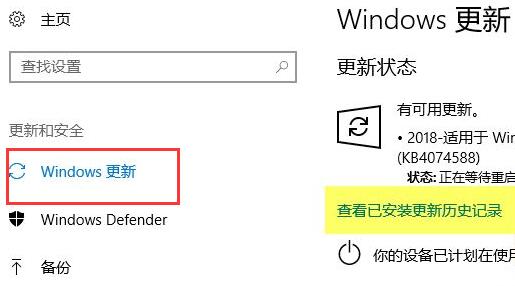
4、接着点击其中的“卸载更新”选项。

5、打开后,在列表中找到并右键“KB4074588”更新,点击“卸载”。

6、最后点击“是”确认卸载,并重启系统就可以解决问题了。
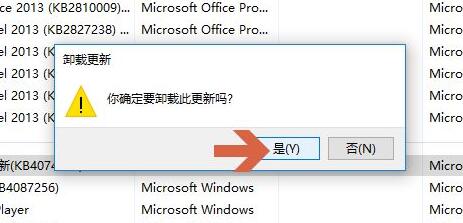
二、不兼容
1、如果是第一次使用该设备出现的驱动程序无法使用。
2、可能是由于系统和设备不兼容,或者自动安装的驱动不兼容。
3、我们可以尝试去该设备的官网,搜索这个型号专用的驱动程序并安装。
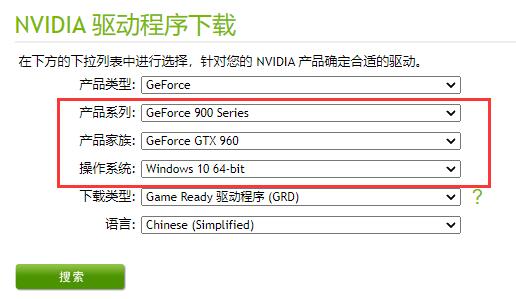
方法三:重装系统
准备工作
1、U盘一个(尽量使用8G以上的U盘)。
2、一台正常联网可使用的电脑。
3、下载U盘启动盘制作工具:石大师装机大师(https://www.xpwin7.com/soft/39129.html)。
4、ghost或ISO系统镜像文件(https://www.xpwin7.com/windows/list_3_1.html)
U盘启动盘制作步骤
注意:制作期间,U盘会被格式化,因此U盘中的重要文件请注意备份,如果需要安装系统的是C盘,重要文件请勿放在C盘和桌面上。
1、运行“石大师装机大师”点击“我知道了”。
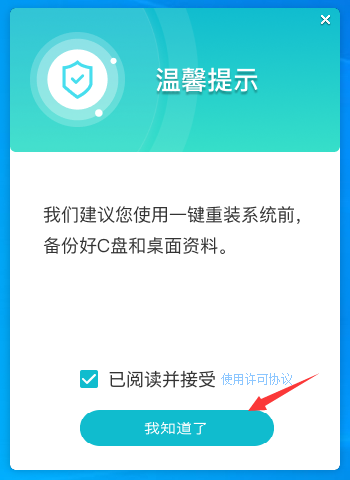
2、选择“U盘启动”点击“开始制作”。

3、正在下载U盘启动工具制作时所需的组件,请耐心等待。
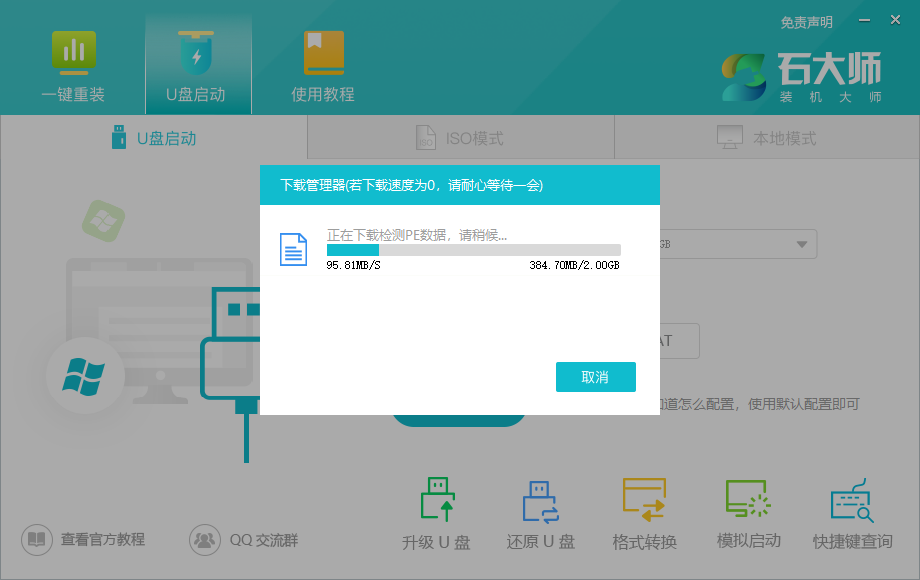
4、跳出提示备份U盘内重要资料,如无需备份,点击“确定”。
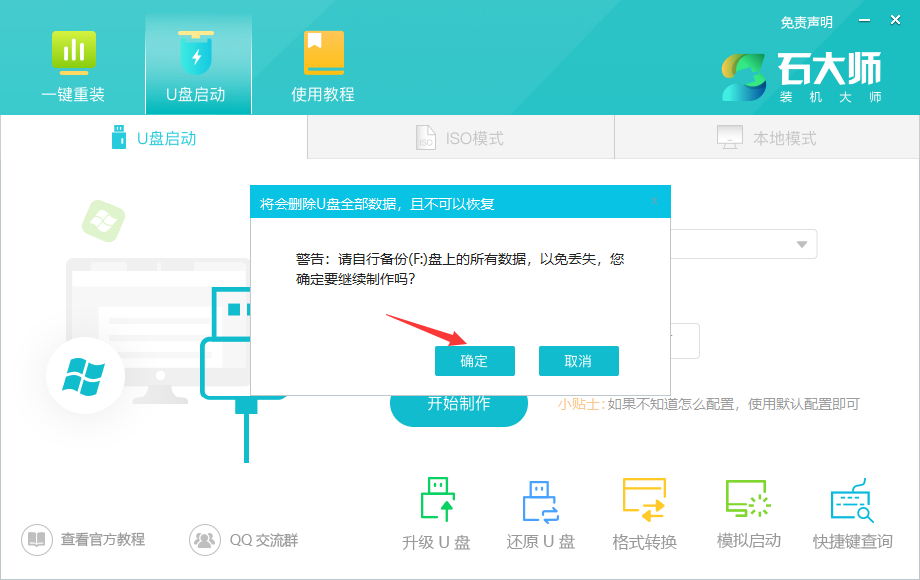
5、选择自己想要安装的系统镜像,点击“下载系统并制作”,本软件提供的系统为原版系统(也可选择取消下载系统制作)。
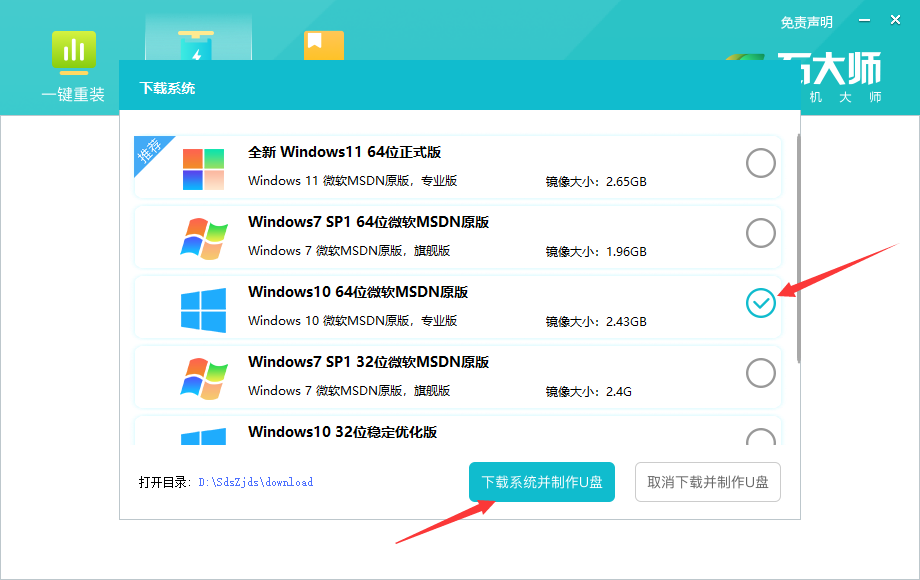
6、正在下载系统镜像,请勿关闭软件。
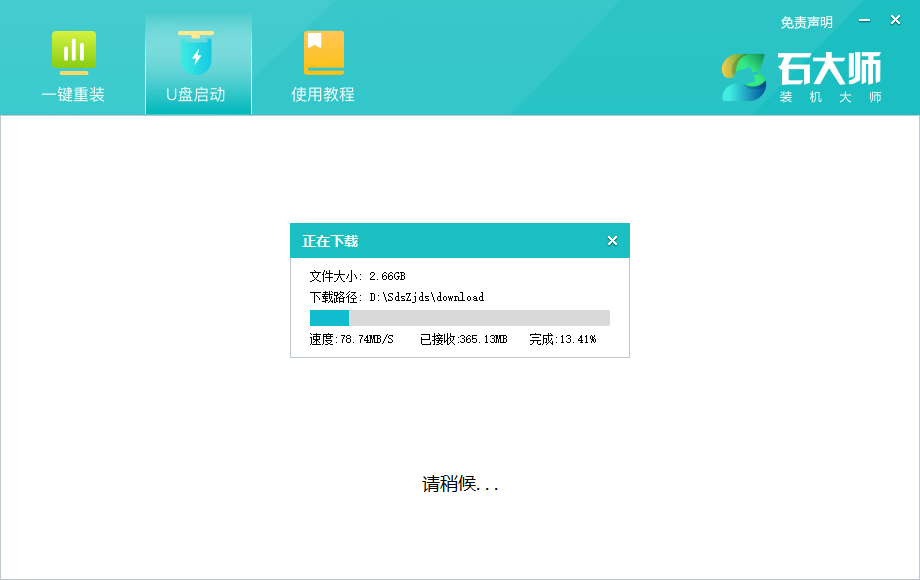
7、正在制作U盘启动工具。
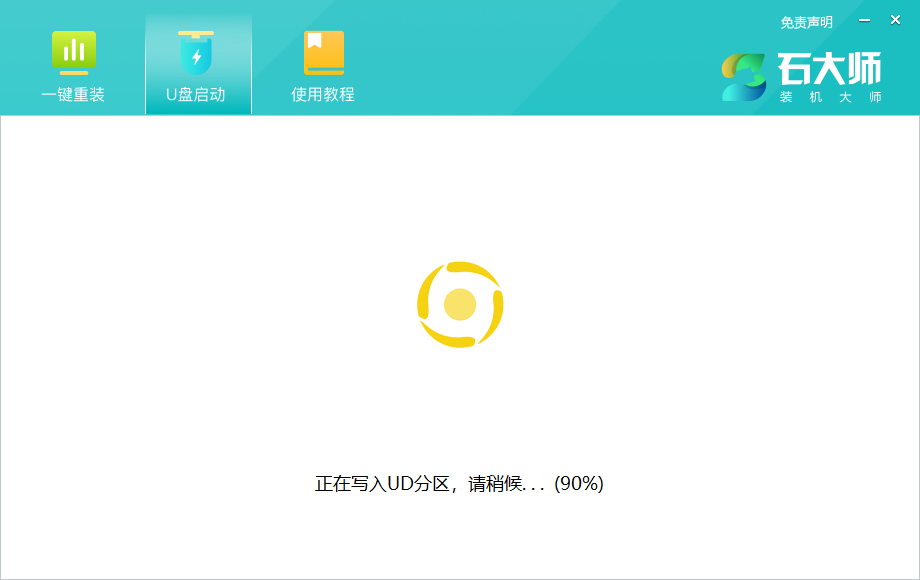
8、正在拷备系统镜像到U盘。
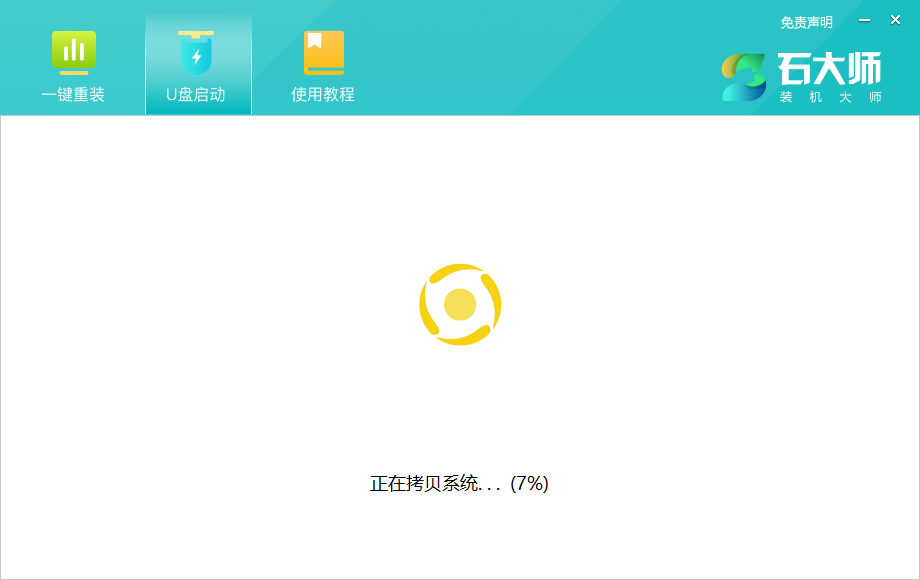
9、提示制作完成,点击“确定”。
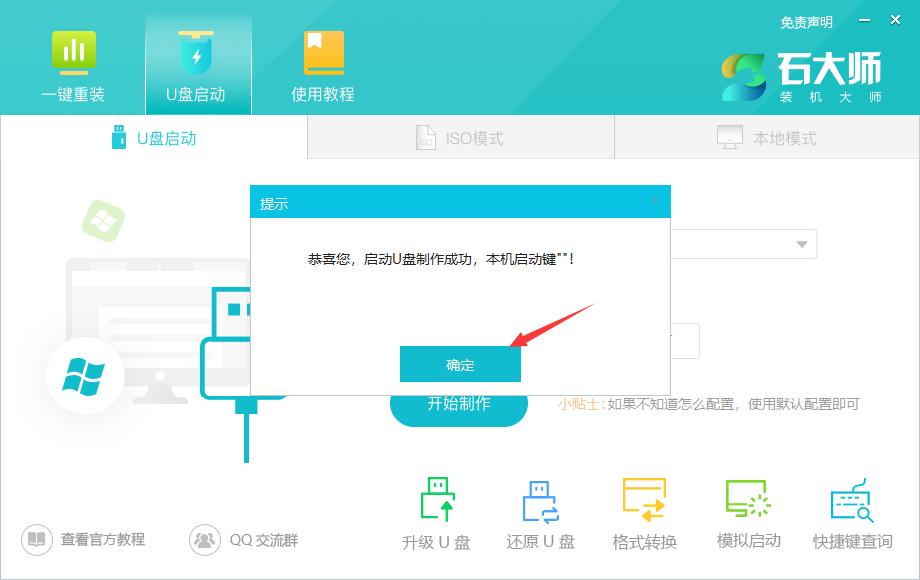
10、选择“模拟启动”,点击“BIOS”。
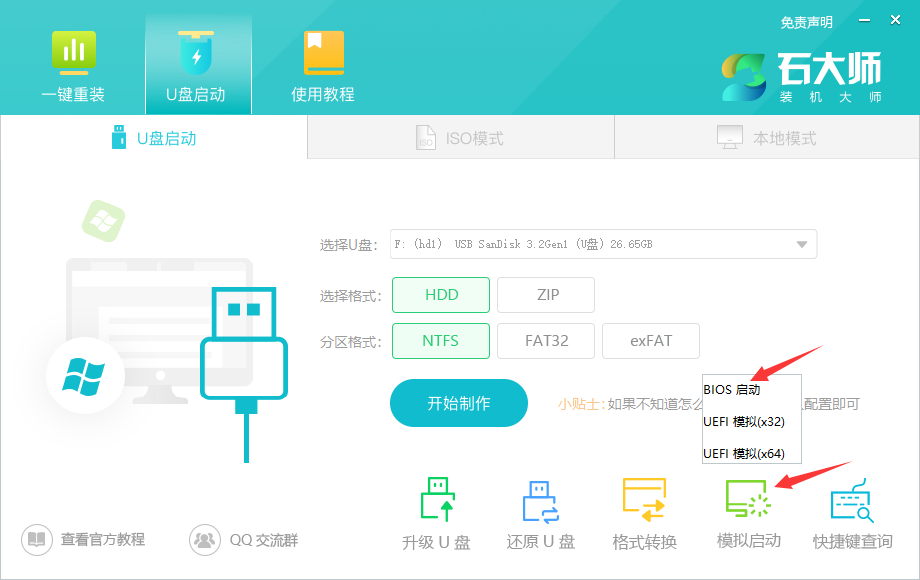
11、出现这个界面,表示石大师U盘启动工具已制作成功。
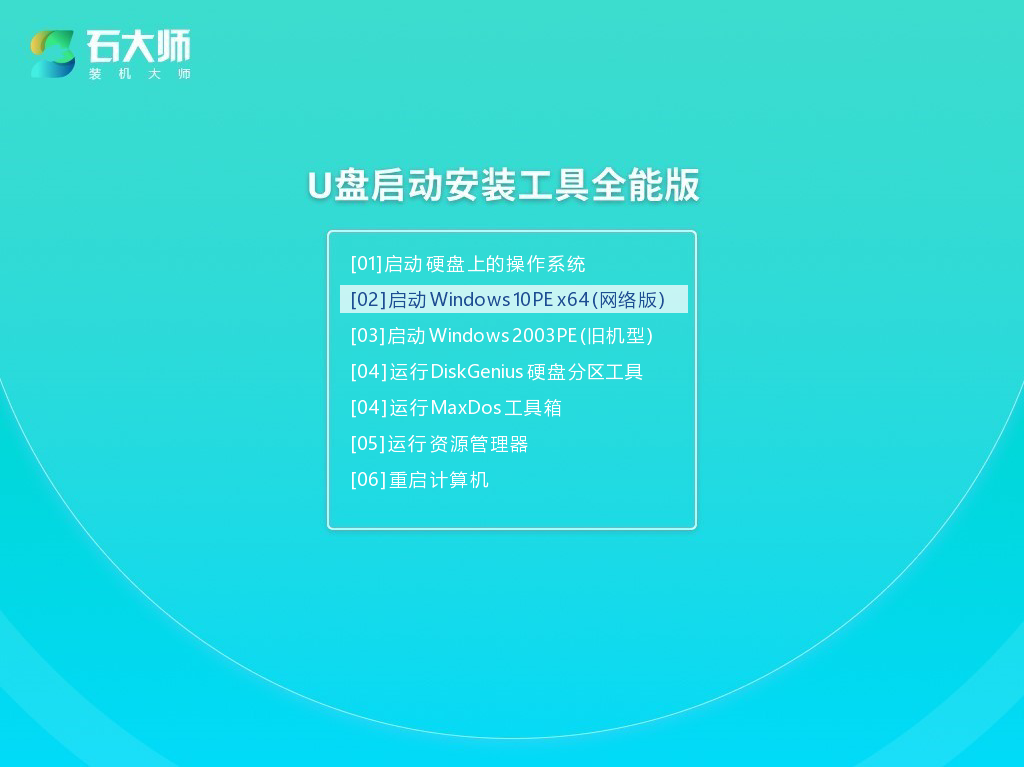
U盘装系统步骤
1、查找自己电脑主板的U盘启动盘快捷键。
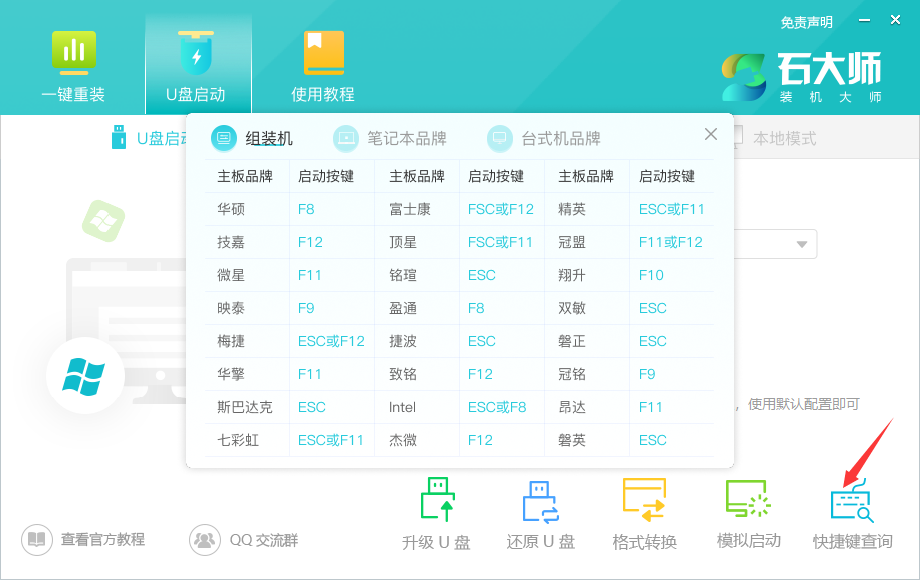
2、制作好的U盘启动盘依然插在电脑上,重启电脑按快捷键选择U盘进行启动,进入后,键盘↑↓键选择第二个【02】启动Windows10PE x64(网络版),然后回车(这个PE系统只是方便用户进行操作的,跟用户要安装什么系统无关)。
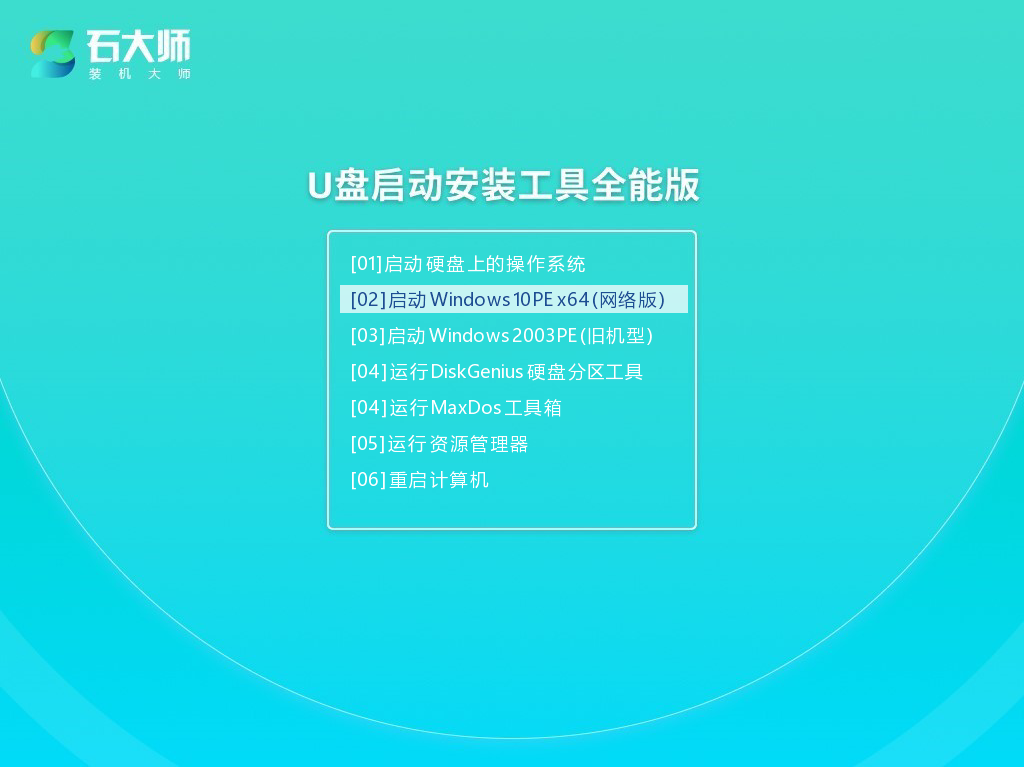
3、进入PE界面后,点击桌面的一键重装系统。
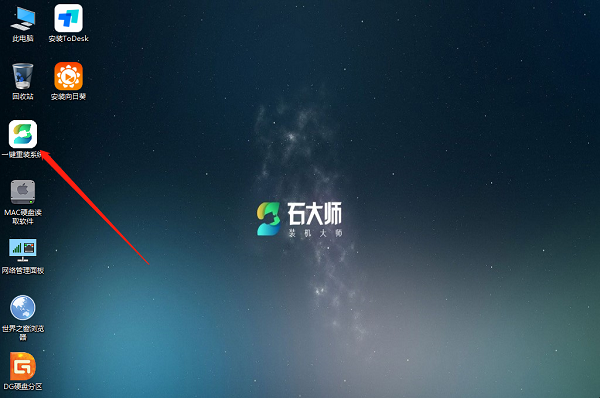
4、打开工具后,点击浏览选择U盘中的下载好的系统镜像ISO。
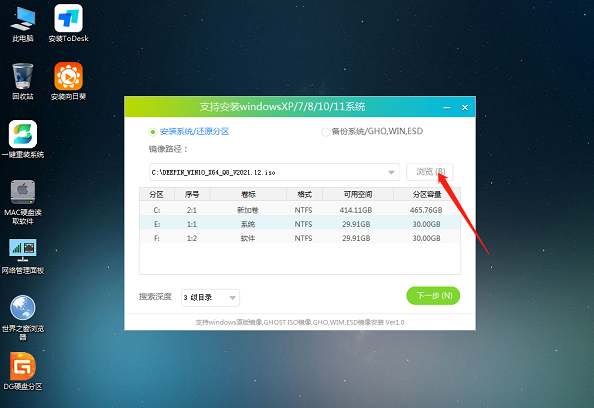
5、选择后,再选择系统安装的分区,一般为C区,如若软件识别错误,需用户自行选择。选择完毕后点击下一步。
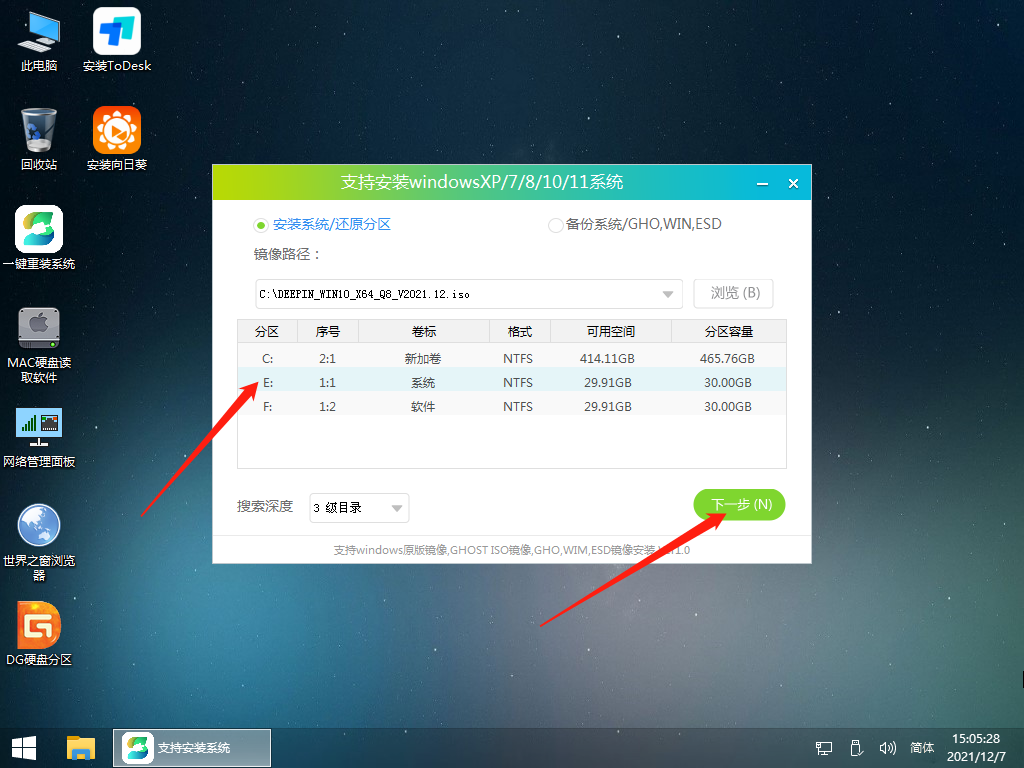
6、此页面直接点击安装即可。
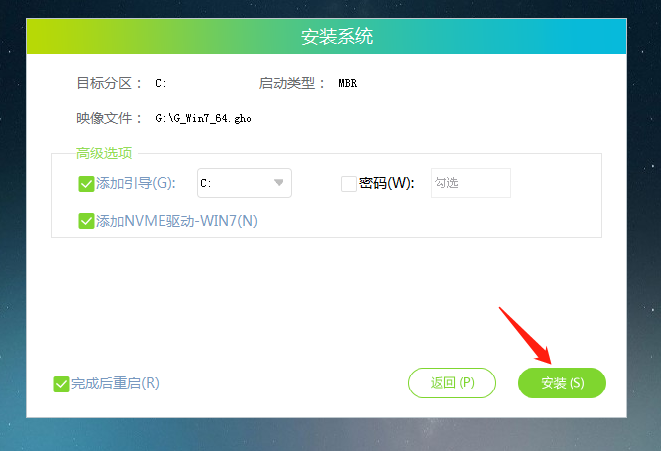
7、系统正在安装,请等候。
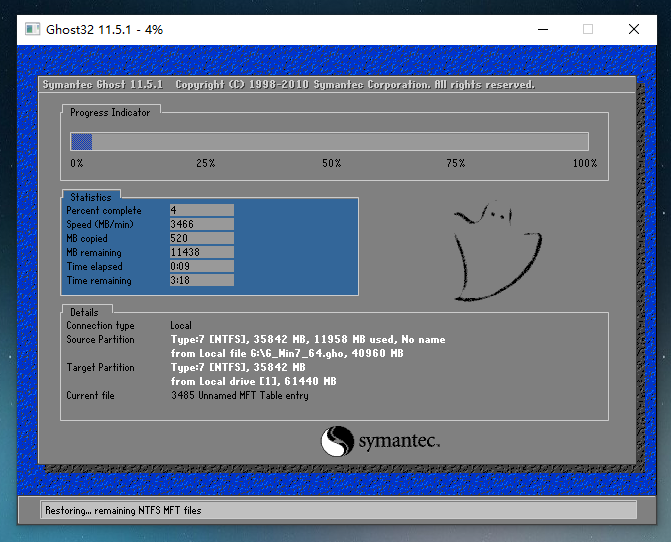
8、系统安装完毕后,软件会自动提示需要重启,并且拔出U盘,请用户拔出U盘再重启电脑。

9、重启后,系统将自动进入系统安装界面,到此,装机就成功了。
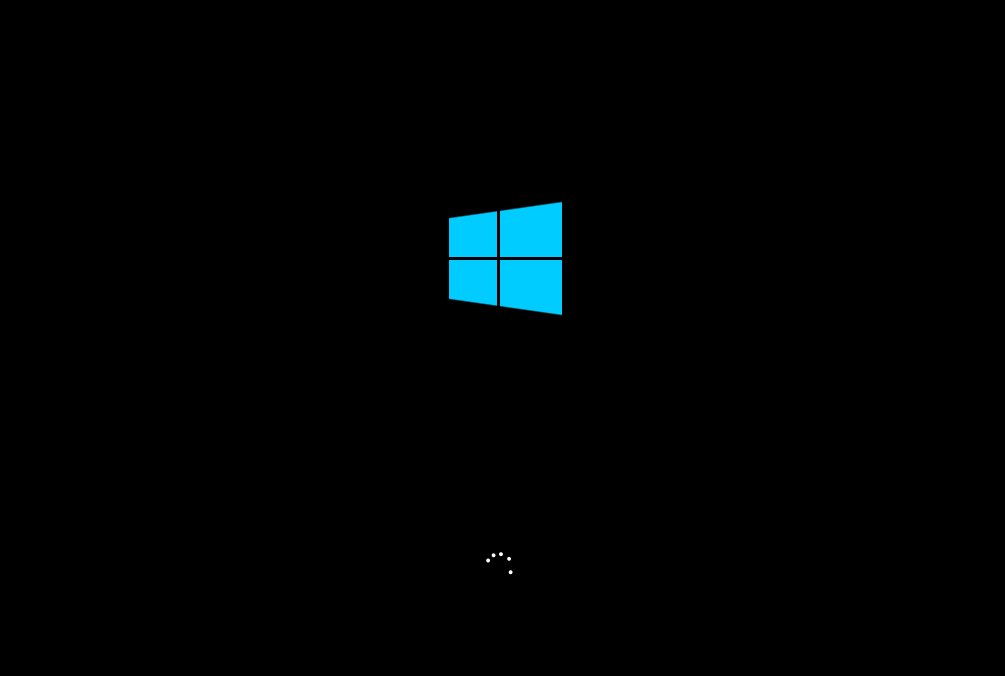
以上就是《Win10显示驱动程序无法启动怎么办?》的详细内容,更多关于win10的资料请关注golang学习网公众号!
 英特尔将继续成为台积电客户,目标在 18A 节点赢得少量代工订单
英特尔将继续成为台积电客户,目标在 18A 节点赢得少量代工订单
- 上一篇
- 英特尔将继续成为台积电客户,目标在 18A 节点赢得少量代工订单
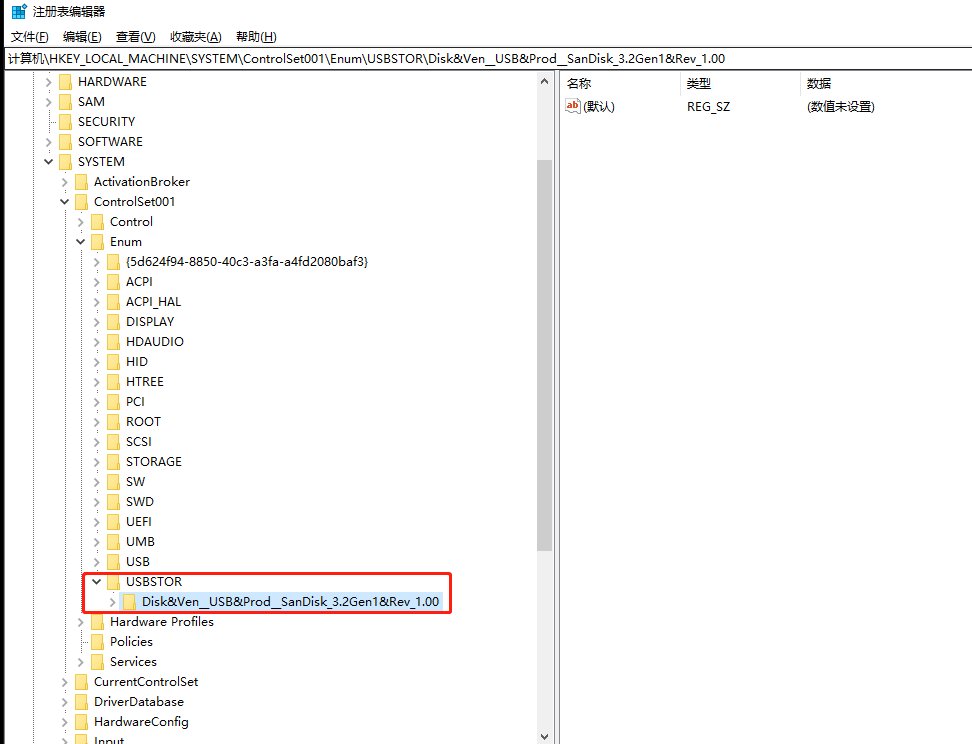
- 下一篇
- win10如何清除u盘使用痕迹?win10清除u盘使用痕迹的详细步骤
-

- 文章 · 软件教程 | 1分钟前 |
- 优衣库天猫购物能门店换货吗?
- 442浏览 收藏
-

- 文章 · 软件教程 | 1分钟前 |
- WindowsIP配置错误怎么解决
- 240浏览 收藏
-

- 文章 · 软件教程 | 3分钟前 |
- Win10睡眠唤醒黑屏怎么解决
- 347浏览 收藏
-

- 文章 · 软件教程 | 4分钟前 |
- 喜马拉雅上传音频教程及个人作品指南
- 406浏览 收藏
-

- 文章 · 软件教程 | 16分钟前 |
- Win10双屏壁纸设置教程
- 316浏览 收藏
-

- 文章 · 软件教程 | 19分钟前 |
- 酷漫屋网页版入口与热门漫画推荐
- 461浏览 收藏
-

- 文章 · 软件教程 | 20分钟前 |
- Windows任务栏透明设置方法
- 479浏览 收藏
-

- 文章 · 软件教程 | 23分钟前 |
- Win11输入法指示器怎么设置
- 304浏览 收藏
-

- 前端进阶之JavaScript设计模式
- 设计模式是开发人员在软件开发过程中面临一般问题时的解决方案,代表了最佳的实践。本课程的主打内容包括JS常见设计模式以及具体应用场景,打造一站式知识长龙服务,适合有JS基础的同学学习。
- 543次学习
-

- GO语言核心编程课程
- 本课程采用真实案例,全面具体可落地,从理论到实践,一步一步将GO核心编程技术、编程思想、底层实现融会贯通,使学习者贴近时代脉搏,做IT互联网时代的弄潮儿。
- 516次学习
-

- 简单聊聊mysql8与网络通信
- 如有问题加微信:Le-studyg;在课程中,我们将首先介绍MySQL8的新特性,包括性能优化、安全增强、新数据类型等,帮助学生快速熟悉MySQL8的最新功能。接着,我们将深入解析MySQL的网络通信机制,包括协议、连接管理、数据传输等,让
- 500次学习
-

- JavaScript正则表达式基础与实战
- 在任何一门编程语言中,正则表达式,都是一项重要的知识,它提供了高效的字符串匹配与捕获机制,可以极大的简化程序设计。
- 487次学习
-

- 从零制作响应式网站—Grid布局
- 本系列教程将展示从零制作一个假想的网络科技公司官网,分为导航,轮播,关于我们,成功案例,服务流程,团队介绍,数据部分,公司动态,底部信息等内容区块。网站整体采用CSSGrid布局,支持响应式,有流畅过渡和展现动画。
- 485次学习
-

- ChatExcel酷表
- ChatExcel酷表是由北京大学团队打造的Excel聊天机器人,用自然语言操控表格,简化数据处理,告别繁琐操作,提升工作效率!适用于学生、上班族及政府人员。
- 3206次使用
-

- Any绘本
- 探索Any绘本(anypicturebook.com/zh),一款开源免费的AI绘本创作工具,基于Google Gemini与Flux AI模型,让您轻松创作个性化绘本。适用于家庭、教育、创作等多种场景,零门槛,高自由度,技术透明,本地可控。
- 3419次使用
-

- 可赞AI
- 可赞AI,AI驱动的办公可视化智能工具,助您轻松实现文本与可视化元素高效转化。无论是智能文档生成、多格式文本解析,还是一键生成专业图表、脑图、知识卡片,可赞AI都能让信息处理更清晰高效。覆盖数据汇报、会议纪要、内容营销等全场景,大幅提升办公效率,降低专业门槛,是您提升工作效率的得力助手。
- 3449次使用
-

- 星月写作
- 星月写作是国内首款聚焦中文网络小说创作的AI辅助工具,解决网文作者从构思到变现的全流程痛点。AI扫榜、专属模板、全链路适配,助力新人快速上手,资深作者效率倍增。
- 4557次使用
-

- MagicLight
- MagicLight.ai是全球首款叙事驱动型AI动画视频创作平台,专注于解决从故事想法到完整动画的全流程痛点。它通过自研AI模型,保障角色、风格、场景高度一致性,让零动画经验者也能高效产出专业级叙事内容。广泛适用于独立创作者、动画工作室、教育机构及企业营销,助您轻松实现创意落地与商业化。
- 3827次使用
-
- pe系统下载好如何重装的具体教程
- 2023-05-01 501浏览
-
- qq游戏大厅怎么开启蓝钻提醒功能-qq游戏大厅开启蓝钻提醒功能教程
- 2023-04-29 501浏览
-
- 吉吉影音怎样播放网络视频 吉吉影音播放网络视频的操作步骤
- 2023-04-09 501浏览
-
- 腾讯会议怎么使用电脑音频 腾讯会议播放电脑音频的方法
- 2023-04-04 501浏览
-
- PPT制作图片滚动效果的简单方法
- 2023-04-26 501浏览







